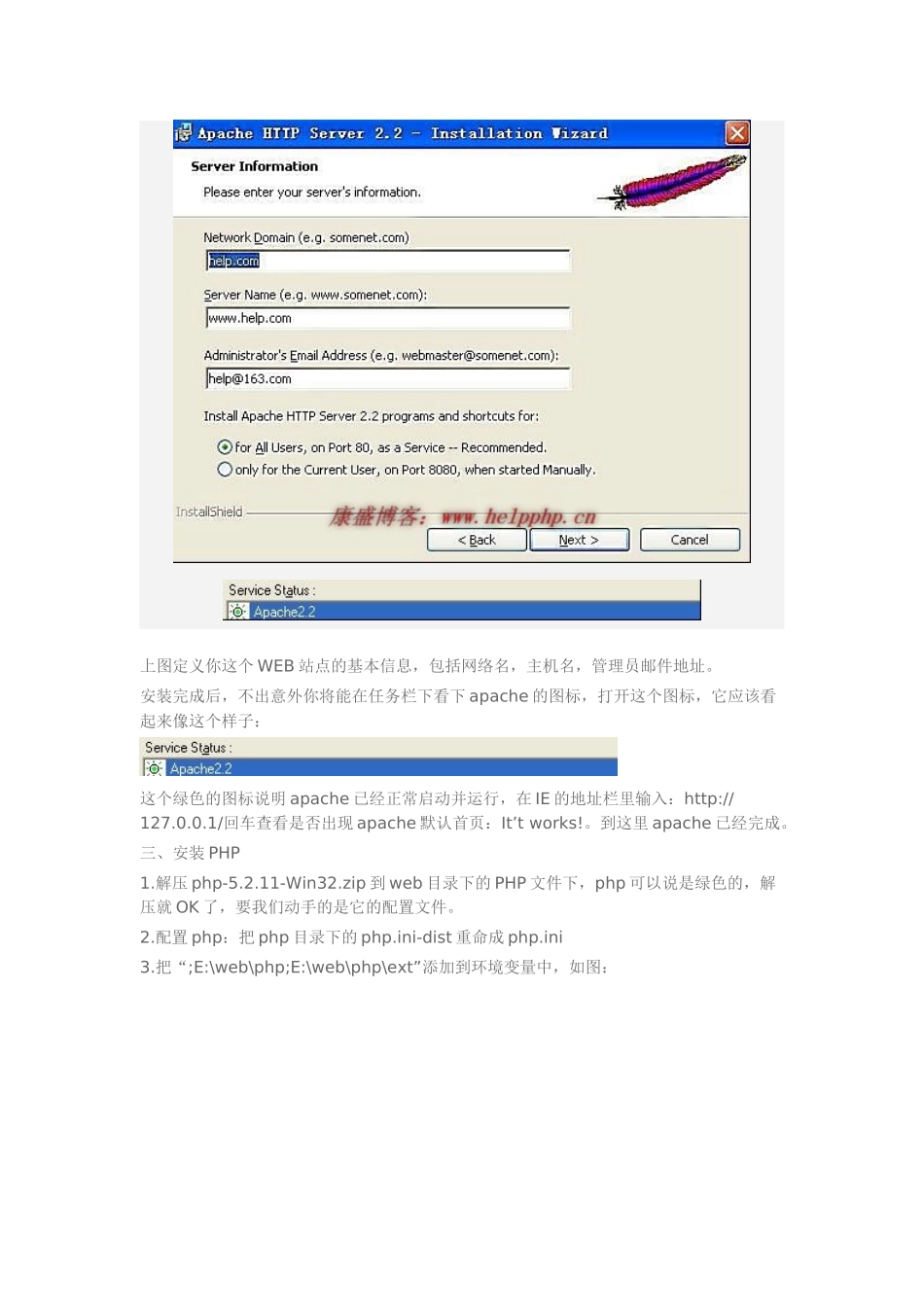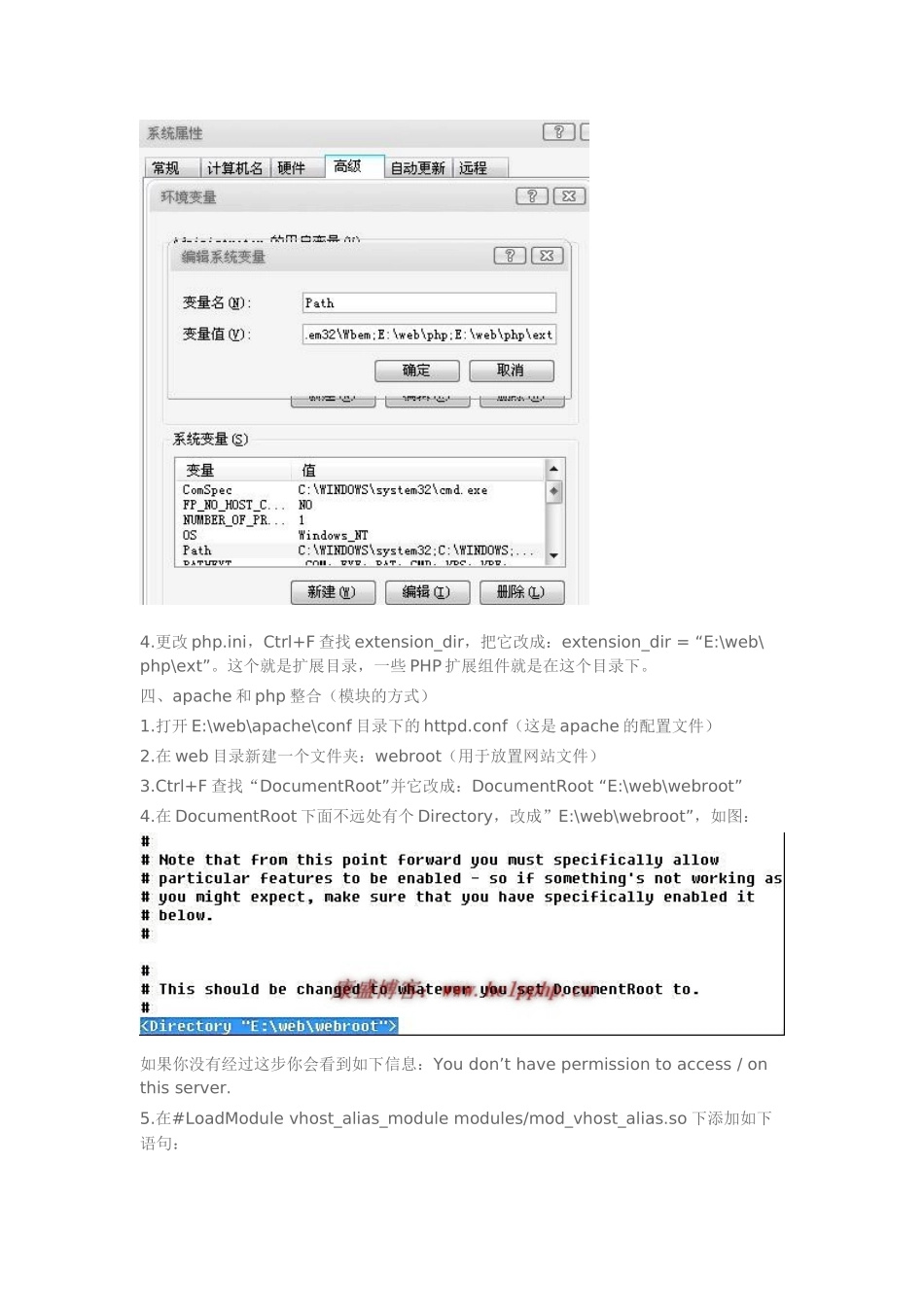windows下PHP运行环境安装详解本文献给那些广大的PHP初学者–windows下PHP运行环境安装详解。在windows下安装软件其实是一件轻松的事,但是还是有很多的新手对安装PHP运行环境感到力不从心,总是不能如愿以偿的完成正确的配置。下面就跟随我一起来搭建windows下PHP运行环境的安装吧。安装思想windows下PHP运行环境安装包括apache、php、mysql等,组合在一起就是所谓的WAMP平台,相信有很多的初学者在不能正常安装PHP运行环境后而选择WAMP这个集成的安装套件,为什么这么难呢?我想很多的初学者都没有意识到windows下的软件安装方法的改变—还要配置?所以我们总以为一个软件下载下来之后,就是下一步,下一步就能够能够安装,但windows下PHP运行环境的安装却是几个软件的协同工作,所以得有些“纽带”进行链接起来,这就是需要配置的原因。我们知道windows的环境变量,环境变量告诉系统在什么地方寻找软件所需要的组件等东西,所以我们在windows下安装PHP运行环境也是要告诉系统这方面的信息的。另外一个就是端口,来告诉系统要监视什么地方以获得所需要的信息。一、准备工作软件下载1.apache:http://httpd.apache.org/download.cgi(apache_2.2.14-win32-x86-openssl-0.9.8k.msi)2.php:http://www.php.net/get/php-5.2.11-Win32.zip/from/a/mirror(选择一个镜像地址比如台湾)3.mysql:http://dev.mysql.com/get/Downloads/MySQL-5.4/mysql-essential-5.4.3-beta-win32.msi/from/pick#mirrors(这是测试版本,无所谓)二、安装apache1.在我的E盘新建一个web文件夹,再在web目录里新建apahce、mysql、php等文件夹(我们把关于windows下PHP运行环境的相关软件安装到这个目录下,这是集中管理思想的体现)。2.安装apache,解压安装apache到我们刚才web目录下的apache文件下,重要步骤附图如下,经典的“下一步”操作,不再详细说明!上图定义你这个WEB站点的基本信息,包括网络名,主机名,管理员邮件地址。安装完成后,不出意外你将能在任务栏下看下apache的图标,打开这个图标,它应该看起来像这个样子:这个绿色的图标说明apache已经正常启动并运行,在IE的地址栏里输入:http://127.0.0.1/回车查看是否出现apache默认首页:It’tworks!。到这里apache已经完成。三、安装PHP1.解压php-5.2.11-Win32.zip到web目录下的PHP文件下,php可以说是绿色的,解压就OK了,要我们动手的是它的配置文件。2.配置php:把php目录下的php.ini-dist重命成php.ini3.把“;E:\web\php;E:\web\php\ext”添加到环境变量中,如图:4.更改php.ini,Ctrl+F查找extension_dir,把它改成:extension_dir=“E:\web\php\ext”。这个就是扩展目录,一些PHP扩展组件就是在这个目录下。四、apache和php整合(模块的方式)1.打开E:\web\apache\conf目录下的httpd.conf(这是apache的配置文件)2.在web目录新建一个文件夹:webroot(用于放置网站文件)3.Ctrl+F查找“DocumentRoot”并它改成:DocumentRoot“E:\web\webroot”4.在DocumentRoot下面不远处有个Directory,改成”E:\web\webroot”,如图:如果你没有经过这步你会看到如下信息:Youdon’thavepermissiontoaccess/onthisserver.5.在#LoadModulevhost_alias_modulemodules/mod_vhost_alias.so下添加如下语句:loadmodulephp5_module“E:/web/php/php5apache2_2.dll”PHPiniDir“E:/web/php”AddTypeapplication/x-httpd-php.php如图:6..Ctrl+F查找“DirectoryIndex”,在index.html后面添加index.php如图:7.保存文件并重新启动apache服务五、测试php运行环境1.在E:\web\webroot下新建info.php并用记事本打开它2.输入3.浏览器里:http://127.0.0.1/info.php如图正常则应该像下图所示的界面:至此PHP和apache的整合已经完成,如下部分为添加mysql支持六、添加mysql1.解压安装到E:\web\mysql目录,重要步骤附图如下:其中3306就是mysql监听端口,如果不能安装mysql,一般为这个端口被占用,在命令行下使用netstat-an可以查看一些程序正在监听的端口。上图更改了默认字符集,使用utf8避免出现乱码上图就是为mysql选择一个服务名并注册到系统...